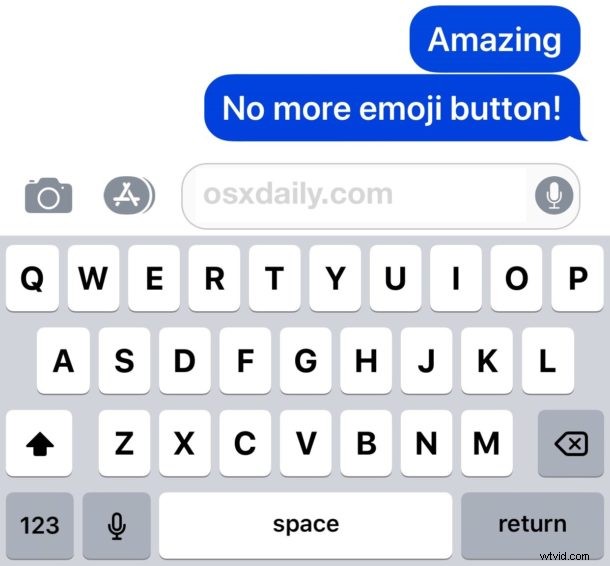
Non vuoi il pulsante Emoji sulla tastiera iOS e vorresti che fosse sparito? Puoi rimuovere il pulsante Emoji dalla tastiera su iPhone e iPad e, così facendo, disattivi effettivamente Emoji in iOS in modo che non possa essere digitato, né sia possibile accedere alla tastiera Emoji. Disabilitare il pulsante Emoji dalla tastiera iOS può essere desiderabile per molte ragioni, in particolare se premi accidentalmente il pulsante Emoji e lo trovi fastidioso, o se semplicemente non usi mai Emoji e vuoi sbarazzarti del pulsante della faccina sorridente sulla tastiera di iPhone o iPad.
Ti mostreremo come rimuovere il pulsante Emoji dalla tastiera dell'iPhone e dell'iPad e anche come ripristinare la funzionalità Emoji sulla tastiera iOS se decidi di riattivare il pulsante Emoji.
Tieni presente che se rimuovi il pulsante Emoji dalla tastiera iOS, non sarai in grado di digitare Emoji su iPhone o iPad perché non c'è più alcun modo per accedere alla tastiera Emoji, a meno che non annulli questa modifica alle impostazioni.
Come disattivare Emoji e disattivare il pulsante Emoji sulla tastiera iOS
Per rimuovere il pulsante Emoji dalla tastiera, devi disabilitare e rimuovere la tastiera Emoji da iOS in generale. Ecco come si fa:
- Apri l'app "Impostazioni" su iPhone o iPad
- Vai su "Generale" e poi su "Tastiera"
- Scegli "Tastiera"
- Tocca il pulsante "Modifica" nell'angolo delle impostazioni della tastiera
- Ora tocca il pulsante meno rosso (-) accanto a "Emoji"
- Tocca il pulsante "Elimina" accanto a Emoji
- Tocca "Fine" o esci dalle Impostazioni
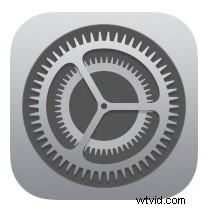
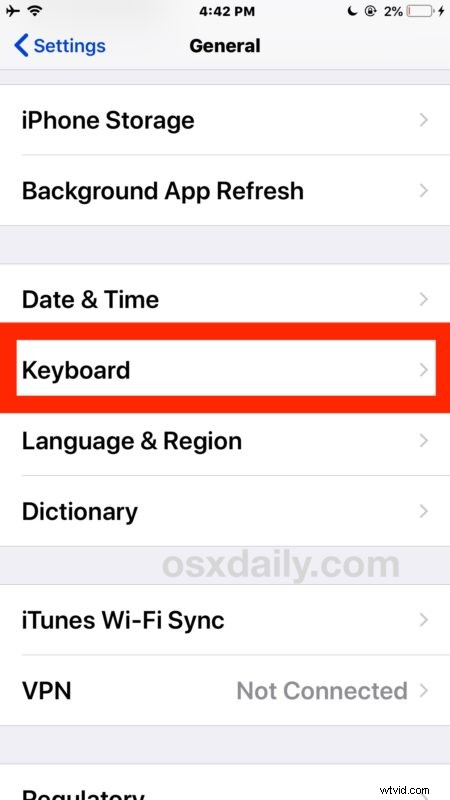
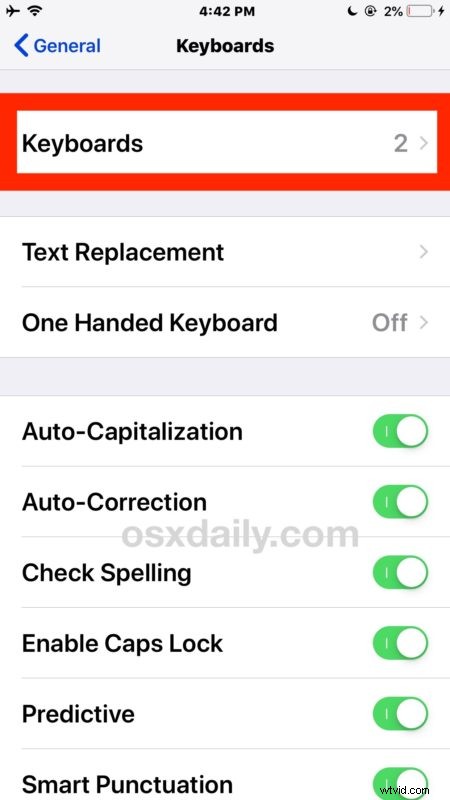
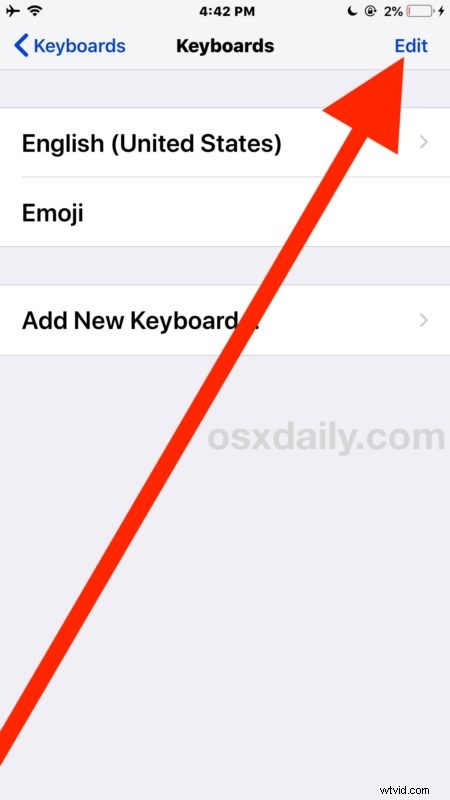
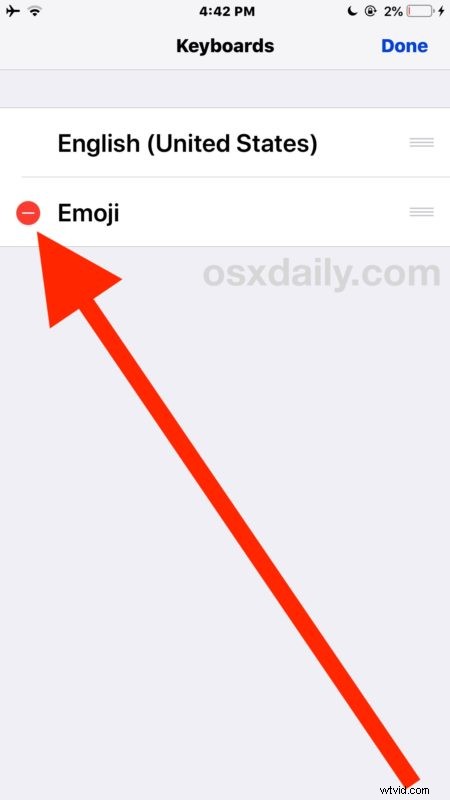
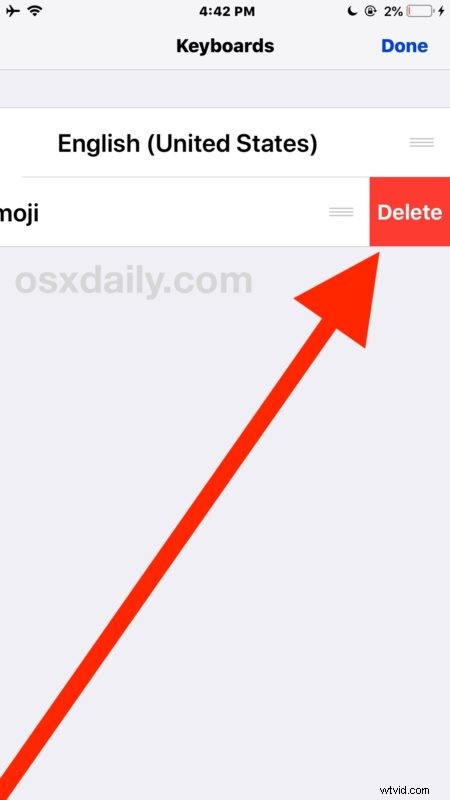
Ora, se apri un'app su iPhone, iPad o iPod touch che ti consente di digitare e mostra una tastiera, come l'app Messaggi, Note, Pages o qualsiasi altro luogo in cui è possibile digitare in iOS, troverai che il pulsante Emoji ha stato rimosso.
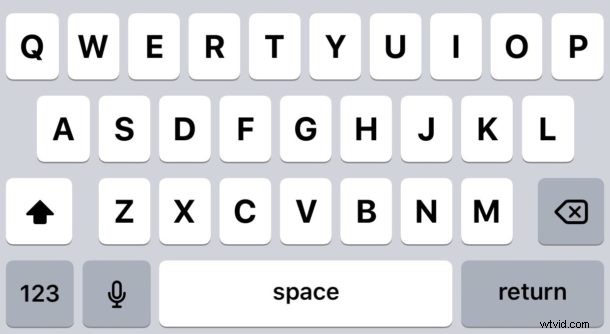
Rimuovendo la tastiera Emoji, non hai più il pulsante Emoji sulla tastiera iOS, il che significa che non puoi digitare Emoji sul dispositivo. Attualmente non c'è modo di rimuovere il pulsante Emoji dalla tastiera senza rimuovere anche l'intera tastiera Emoji stessa, che sostanzialmente disabilita completamente Emoji su iPhone o iPad (sebbene chiunque possa continuare a inviarti Emoji e il tuo dispositivo iOS continuerà a eseguire il rendering e mostra Emoji).
Se stai disattivando il pulsante Emoji sulla tastiera di iOS perché lo stai colpendo accidentalmente, o perché non lo usi mai, o perché trovi la tastiera troppo disordinata, potresti anche apprezzare la rimozione del pulsante del microfono anche dalla tastiera dell'iPhone e dell'iPad . Se rimuovi sia il pulsante Emoji che il pulsante del microfono dalla tastiera iOS, la barra spaziatrice occupa lo spazio disponibile e per alcuni utenti potrebbero trovare più facile digitare.
Come faccio a ripristinare il pulsante Emoji sulla tastiera dell'iPhone o dell'iPad?
Se hai disabilitato il pulsante Emoji e la tastiera Emoji ma decidi di riattivare il pulsante della faccina sorridente in modo da poter digitare nuovamente la tua Emoji preferita, puoi riattivare facilmente la tastiera Emoji su iPhone o iPad con queste istruzioni o procedendo come segue:
- Apri l'app "Impostazioni", quindi vai su "Generale" e "Tastiera"
- Scegli "Tastiere", quindi "Aggiungi nuova tastiera" e seleziona "Emoji" per aggiungere, questo riporterà il pulsante Emoji sulla tastiera iOS
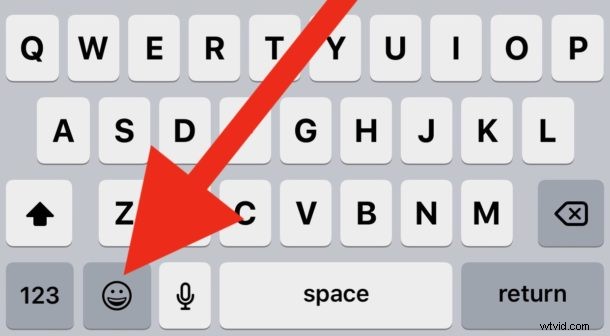
È necessario aggiungere nuovamente la tastiera Emoji alle impostazioni della tastiera iOS per riottenere l'accesso al pulsante Emoji sulla tastiera di un iPhone o iPad, nonché per riottenere l'accesso alla tastiera Emoji in iOS e al pulsante faccina sorridente.

Come praticamente tutte le impostazioni in iOS, queste modifiche possono essere facilmente annullate e modificate in qualsiasi momento.
